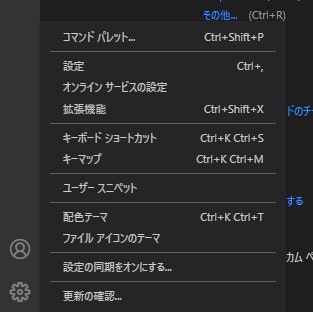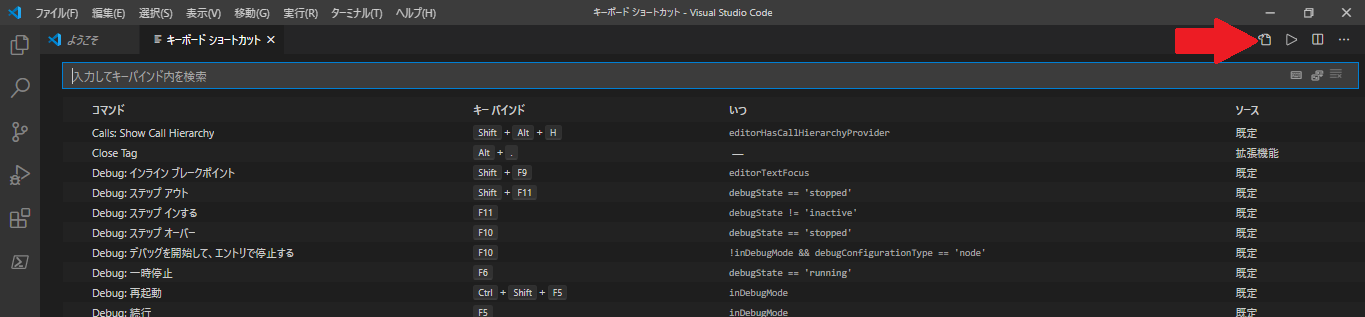皆さんこんにちは!
今回は、テキストエディタで「VScode」を使っている方に是非見てもらいたい記事なので、もしよかったらご覧ください。
今は主にVue.jsを使ったサイト制作を行っているのですが、ふと、皆さんも「=打った後の""(ダブルクォーテーション)って遠いなぁ」と思ったことってありませんか?
例えば、if文の(===)打った時とか、、、
僕は(=)を打つたびに思っています。
今日はそんな方に必見!!!!!
簡単!!20秒で自分の好きなようにテキストをショートカットキーを設定!
もちろん、""(ダブルクォーテーション)だけでなく、p、a、imgタグなどのよく使う項目をショートカットに設定することもできます!初心者の方に限らず、色々な方々にも役立つと思うものでぜひ参考にして見て下さい!!!
モジュールのインストールもないので、気軽にご覧下さい。
それでは順を追って説明していきます。
keybindigs.jsonを開く#
「設定」(Macの方は基本設定?)→ 「キーボードショートカット」(Ctrl+K,Ctrl+S)
画像の矢印ボタンをクリックし、keybinding.jsonを開きます。
「Ctrl+K」を2回押し、自分の好きな組み合わせを設定してください。
今回は、=を打った後にすぐそばにある「shift+0」を設定します。
そして、以下のように編集します。(textの部分に自分の好きなテキストを入れてください)
[
{
"key": "shift+0",
"command": "type",
"args": { "text": "\"\""},
"when": "editorTextFocus"
}
]
""はエスケープ文字「\(バックスラッシュ)」で表現します。
そして、VScodeを再起動してください。
ショートカットキーを押すと、表示されるはず、、、
何かエラーが起きた際には、気軽にコメントでご報告ください!
以上、「簡単!!20秒で自分の好きなようにテキストをショートカットキーを設定」でした!!!
良ければ、LGTM、コメントお願いします。
また、何か間違っていることがあればご指摘頂けると幸いです。
他にも初心者さん向けに記事を投稿しているので、時間があれば他の記事も見て下さい!!
Thank you for reading